Tout pour  Entreprise
Entreprise
 Entreprise
Entreprise
 Entreprise
Entreprise
Pour placer une annonce, vous devez être inscrit sur le site. Vous pouvez vous inscrire à l'avance en cliquant sur le bouton «Connexion et inscription» en haut de l'écran (vous pouvez en savoir plus à ce sujet via le lien) ou simplement cliquer sur «Créer une annonce» après avoir rempli le formulaire d'inscription, vous pouvez immédiatement soumettre la liste, vous pouvez confirmer l'inscription plus tard.
Avant de publier, lisez les conseils pour la conception d'annonces
1. Cliquez sur le bouton "Créer une annonce" dans l'en-tête du site, sélectionnez la section Global, la section du site et le type d'annonce
2. Remplissez tous les champs obligatoires marqués d'un astérisque rouge.
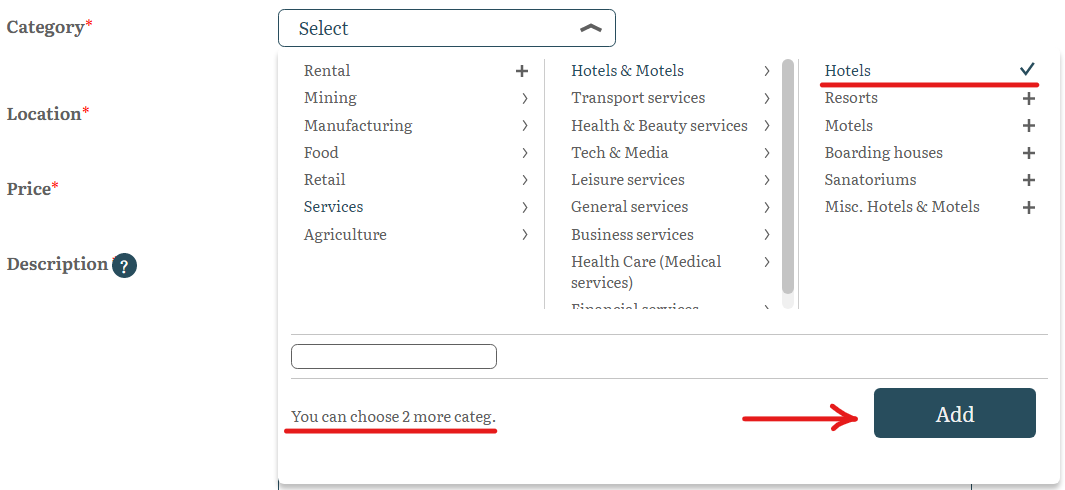
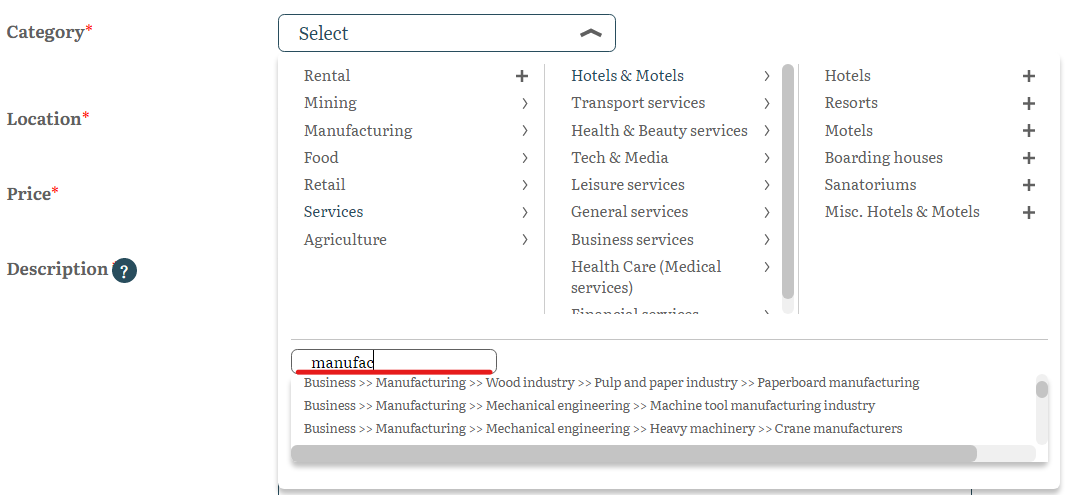
3. Indiquez que vous avez lu et accepté les conditions de l'annonce. Cliquez sur le bouton "Ajouter". Attendez quelques secondes que le système enregistre votre annonce, n'interrompez pas ce processus!
Choisissez une option d'hébergement appropriée, des services de promotion supplémentaires, une option de paiement. En savoir plus: Choix de l'option d'hébergement et de l'option de paiement
Si vous avez des questions, écrivez-nous via formulaire de commentaires
Ce site utilise des cookies et d'autres identifiants de visiteur pour une expérience confortable de chaque utilisateur. Si, après avoir lu ce message, vous restez sur notre site, cela signifie que vous ne vous opposez pas à l'utilisation de ces technologies. Pour apprendre plus
